Check-Out
Funktion und Bedingungen
Die Funktion Check-Out kopiert die aktuelle oder mehrere Version/en einer Komponente (z. B. ein S7 Projekt) aus dem Serverarchiv in das Clientarchiv (Arbeitsverzeichnis) auf Ihrem lokalen PC.
 Beachten Sie, dass das versiondog System, ausschließlich auf der Check-Out-Funktion auf Komponenten basiert.
Beachten Sie, dass das versiondog System, ausschließlich auf der Check-Out-Funktion auf Komponenten basiert.
- Es werden immer vollständige Komponenten ausgecheckt. Teile einer Komponente können nicht ausgecheckt werden. Bei einem Check-Out können mehrere/alle Komponenten ausgecheckt werden.
- Komponenten können nur ausgecheckt werden, wenn Verbindung zum Server besteht.
Sichten
Beachten Sie vor dem Check-Out die verschiedenen Ansichtsoptionen im Projektbaum:
Abbildung: Projektbaum, Dropdownmenü Sichten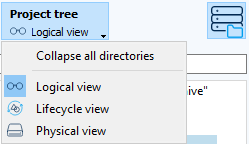
Über die Schaltfläche ![]() werden alle Verzeichnisse angezeigt, die auf dem Server vorhanden sind. Verzeichnisse, die nicht ausgecheckt wurden, sind in grau dargestellt.
werden alle Verzeichnisse angezeigt, die auf dem Server vorhanden sind. Verzeichnisse, die nicht ausgecheckt wurden, sind in grau dargestellt.
- Logische Sicht
Die Logische Sicht zeigt alle Elemente in einem Projekt, die verglichen werden können, an. Die Logische Sicht hängt von dem für den Komponententyp definierten Vergleicher ab. - Lifecycle-Sicht
Die Lyfecycle-Sicht zeigt den kompletten Lebenszyklus eines Projekts auf einen Blick an, d.h. es werden alle Versionen einer Komponente außer der Basisversion angezeigt. - Physische Sicht
Die Physische Sicht zeigt die Ordnerstruktur des Projekts wie im Dateimanager an. Die Komponenten werden mit dem Symbol des jeweiligen Komponententypen angezeigt.
|
Wie kann ich die Änderungshistorie so filtern, dass nur die Versionen angezeigt werden in denen ein bestimmtes Elements der Komponente bearbeitet wurde?
Gehen Sie folgendermaßen vor, um nur die Versionen zu sehen in denen ein bestimmtes Element bearbeitet wurde:
In der Änderungshistorie sind nur noch die Versionen zu sehen, in denen das ausgewählte Element bearbeitet wurde.
Beispiel Ein S7_Projekt im Projektbaum enthält mehrere Blöcke. Sie wollen wissen, in welchen Versionen des Projekts Tein bestimmter Block bearbeitet wurde. Wählen Sie diesen Block in der Lifecycle-Sicht im Projektbaum aus. Die Änderungshistorie zeigt nur noch die Versionen, in denen der ausgewählte Block bearbeitet wurde. |
In diesem Abschnitt:
